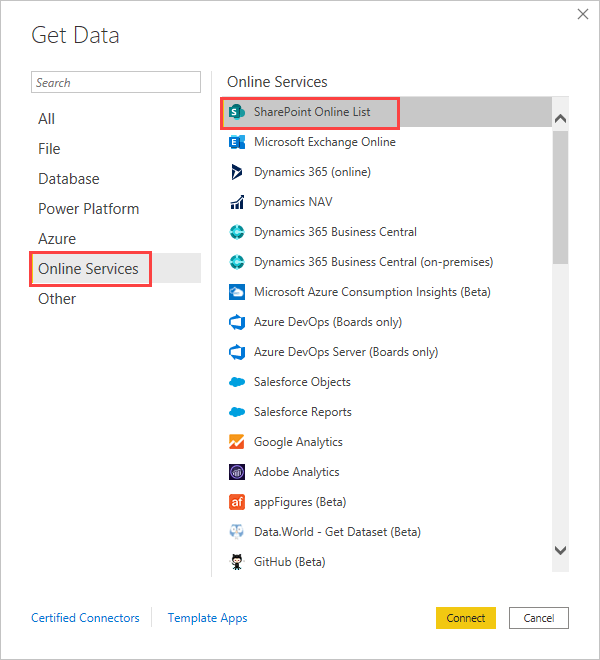
¿Cómo conectar la lista de SharePoint a Power BI?
La capacidad de conectar su lista de SharePoint a Power BI es una herramienta poderosa que lleva su visualización de datos a un nivel completamente nuevo. Con Power BI, puede crear fácilmente visualizaciones impresionantes de sus datos, dándole las ideas que necesita para tomar decisiones informadas. En este artículo, le mostraremos cómo conectar rápida y fácilmente su lista de SharePoint a Power BI y aprovechar las muchas características y beneficios de esta poderosa herramienta de visualización de datos.
Conecte la lista de SharePoint a Power BI - Puede conectar sus datos de la lista de SharePoint a Power BI utilizando el paquete de contenido Power BI para la lista en línea de SharePoint. Para comenzar, ve al Paquete de contenido de Power BI para la lista de la lista en línea de SharePoint, Inicie sesión con sus credenciales de Office 365 y elija una lista de SharePoint de la lista desplegable. Después de establecer la conexión, el diseñador de informes se abrirá y puede comenzar a crear imágenes e informes a partir de los datos de la lista de SharePoint.
- Ir al Paquete de contenido de Power BI para la lista de la lista en línea de SharePoint.
- Inicie sesión con sus credenciales de Office 365.
- Elija una lista de SharePoint de la lista desplegable.
- El diseñador de informes abrirá y puede comenzar a crear imágenes e informes de los datos de la lista de SharePoint.
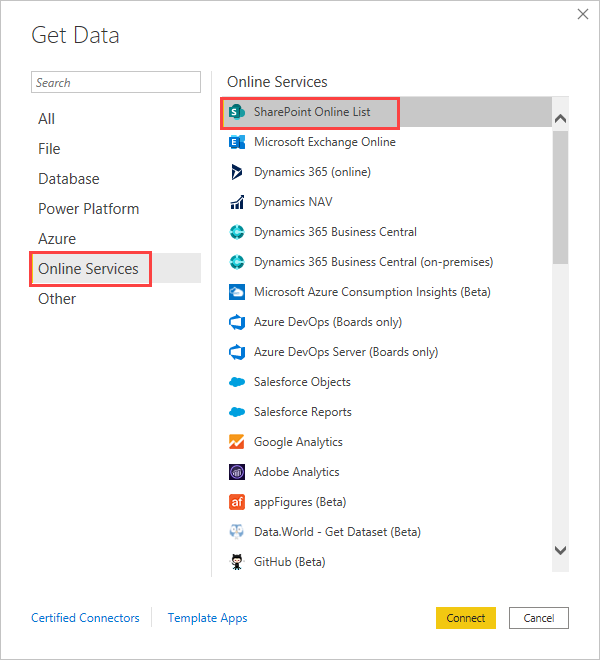
¿Qué es SharePoint List y Power BI?
SharePoint List es una aplicación de Microsoft Office que permite a los usuarios almacenar, organizar y compartir datos. Es una herramienta versátil y poderosa para crear y administrar listas de datos. Power BI es una herramienta de inteligencia empresarial de Microsoft que permite a los usuarios obtener información de los datos. Power BI proporciona un tablero interactivo y capacidades de visualización de datos que ayudan a los usuarios a tomar decisiones informadas.
SharePoint List y Power BI son dos herramientas poderosas que se pueden usar juntas para obtener información sobre los datos. Al conectar la lista de SharePoint a Power BI, los usuarios pueden acceder a los datos almacenados en SharePoint y usarlos para crear visualizaciones e ideas interactivas.
¿Cómo conectar la lista de SharePoint a Power BI?
El primer paso para conectar la lista de SharePoint a Power BI es configurar una conexión entre las dos herramientas. Esto se puede hacer abriendo el servicio Power BI, seleccionando "Get Data" y luego seleccionando "Lista de SharePoint" de la lista de fuentes de datos disponibles. Una vez que se establece la conexión, los usuarios pueden seleccionar la lista de SharePoint que desean conectarse a Power BI.
El siguiente paso es configurar la conexión. Esto incluye seleccionar el tipo de datos que se recuperarán de la lista de SharePoint y cualquier otra configuración que sea necesaria para la conexión. Dependiendo del tipo de datos, los usuarios también pueden necesitar configurar configuraciones adicionales, como la frecuencia de actualización de datos y el acceso de los usuarios a los datos.
Finalmente, los usuarios pueden comenzar a usar los datos de la lista de SharePoint conectados en Power BI. Esto incluye el uso de los datos para crear visualizaciones e ideas interactivas. Power BI también proporciona una variedad de herramientas para analizar y explorar los datos, incluidos el filtrado, la agrupación y el perfilado de capacidades.
Datos de la lista de SharePoint en Power BI Reports
Una vez que los datos de la lista de SharePoint se han conectado a Power BI, los usuarios pueden usarlos para crear informes y paneles. Esto incluye la creación de imágenes como gráficos, gráficos y mapas.
Los usuarios también pueden personalizar los datos en el informe para satisfacer sus necesidades específicas. Esto incluye agregar columnas adicionales, cambiar el orden de las columnas y filtrar los datos. Power BI proporciona una variedad de opciones para personalizar los datos y crear informes dinámicos.
Finalmente, los usuarios pueden compartir los informes con otros usuarios, ya sea a través del servicio Power BI o exportando el informe como un PDF u otro formato de archivo. Esto permite a los usuarios colaborar fácilmente y compartir ideas con otros.
Conclusión
Conectar la lista de SharePoint a Power BI es una forma simple y efectiva de acceder y analizar los datos almacenados en SharePoint. Al conectar las dos herramientas, los usuarios pueden acceder y usar los datos en Power BI para crear visualizaciones e ideas interactivas. Además, los usuarios pueden personalizar los datos y crear informes para compartir con otros.
Top 6 preguntas frecuentes
P1: ¿Qué es la lista de SharePoint?
A1: La lista de SharePoint es una característica en la plataforma SharePoint de Microsoft que permite a los usuarios almacenar, compartir y administrar datos en un formato de lista estructurada. Las listas de SharePoint se pueden usar para almacenar una variedad de tipos de datos, incluidos texto, imágenes, documentos y más. Las listas de SharePoint se pueden usar para almacenar datos que luego se pueden usar en varias aplicaciones, incluida Power BI.
P2: ¿Qué es Power BI?
A2: Power BI es una herramienta de análisis comercial de Microsoft que proporciona un conjunto de servicios, aplicaciones y conectores que permiten a los usuarios visualizar y analizar datos. Power BI permite a los usuarios crear paneles interactivos, informes y visualizaciones para obtener información sobre sus datos.
P3: ¿Cómo puedo conectar la lista de SharePoint a Power BI?
A3: para conectar la lista de SharePoint a Power BI, los usuarios pueden usar la aplicación Power BI Desktop para conectarse a la lista de SharePoint e importar los datos. Los datos se pueden visualizar y analizar en Power BI. Además, los usuarios pueden crear una conexión directa entre la lista de SharePoint y Power BI utilizando el servicio Power BI. Esto permite a Power BI para actualizar los datos de SharePoint List de forma regular.
P4: ¿Cuáles son los beneficios de conectar la lista de SharePoint a Power BI?
A4: Conectar la lista de SharePoint a Power BI ofrece muchos beneficios. Primero, los usuarios pueden acceder fácilmente y visualizar sus datos en Power BI. Esto puede ayudar a los usuarios a comprender mejor sus datos y obtener información valiosa. Además, los usuarios pueden crear paneles e informes interactivos en Power BI, lo que puede ayudar a comunicar datos de una manera clara y significativa. Finalmente, los usuarios pueden actualizar fácilmente sus datos de SharePoint List de manera regular.
P5: ¿Cuáles son los pasos para conectar la lista de SharePoint a Power BI?
A5: Los pasos para conectar la lista de SharePoint a Power BI dependen de si está utilizando la aplicación Power BI Desktop o el servicio Power BI.
Si está utilizando la aplicación Power BI Desktop, los pasos son los siguientes:
1. Abra la aplicación Power BI Desktop
2. Seleccione "Obtener datos"
3. Seleccione "Lista de SharePoint"
4. Ingrese la URL de la lista de SharePoint
5. Seleccione los datos para importar
6. Haga clic en "Cargar"
Si está utilizando el servicio Power BI, los pasos son los siguientes:
1. Abra el servicio Power BI
2. Seleccione "Crear"
3. Seleccione "Fuente de datos"
4. Seleccione "Lista de SharePoint"
5. Ingrese la URL de la lista de SharePoint
6. Seleccione los datos para importar
7. Haga clic en "Conectar"
P6: ¿Qué pasa si quiero actualizar mis datos de la lista de SharePoint regularmente?
A6: Si desea actualizar sus datos de la lista de SharePoint de forma regular, puede configurar un programa de actualización de datos en el servicio Power BI. Para hacer esto, deberá crear una conexión directa entre la lista de SharePoint y Power BI conectándose a la lista de SharePoint en el servicio Power BI. Una vez que haya conectado a la lista de SharePoint, puede seleccionar la opción "Programar actualización" en el servicio Power BI para configurar un horario de actualización.
Puede seleccionar la frecuencia de las actualizaciones, como diarias, semanales o mensuales, y también puede especificar la hora del día para que ocurra la actualización. También puede configurar la configuración de actualización de datos, como el tipo de autenticación y el tamaño máximo de actualización. Una vez que haya guardado su configuración, Power BI actualizará sus datos de la lista de SharePoint en el horario especificado.
En conclusión, conectar la lista de SharePoint a Power BI puede ser una excelente manera de asegurarse de que sus datos permanezcan al día y permanezcan organizados en un solo lugar. Al usar los simples pasos descritos en este artículo, puede configurar fácilmente una conexión entre las dos plataformas y comenzar a usar Power BI para analizar y visualizar los datos de la lista de SharePoint. Con la ayuda de Power BI, podrá obtener información valiosa de sus datos que pueden ayudar a informar las decisiones de su negocio y garantizar que su organización funcione sin problemas y eficientemente.




